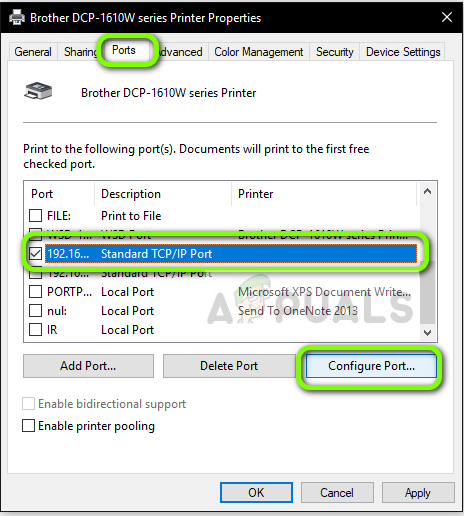মুদ্রণের মান নিয়ে কোনও আপস না করে অর্থনৈতিক প্রিন্টার সরবরাহের জন্য ভাই প্রিন্টার্স শিল্পে সুপরিচিত। ভাই এইচপি এবং ক্যানন প্রিন্টারগুলির অন্যতম সরাসরি প্রতিযোগী যা এখানকার সেরা ব্যক্তি হিসাবে বিবেচিত হয়।

ভাই প্রিন্টার
সম্প্রতি, বেশ কয়েকটি ব্যবহারকারী অভিযোগ করেছেন যে তারা প্রায়শই মুদ্রকটিকে স্বয়ংক্রিয়ভাবে বা কিছু নিষ্ক্রিয় সময়ের পরে অফলাইনে যেতে দেখেন যা 10 থেকে 30 মিনিটের মধ্যে হতে পারে। এই সমস্যাটি খুব সমস্যাযুক্ত হয়ে উঠতে পারে কারণ ব্যবহারকারীরা পৃষ্ঠাগুলি মুদ্রণ করতে সক্ষম হবেন না কারণ মুদ্রক নিজেই অফলাইন হিসাবে তালিকাভুক্ত হবে এবং ডকুমেন্টগুলি কেবল মুদ্রণের জন্য নির্দেশিত হলে কাতারে যুক্ত হবে।
ভাই প্রিন্টার অফলাইনে যাওয়ার কারণ কী?
আপনি আপনার ভাই প্রিন্টারটি এখন থেকে এবং তারপরে অফলাইন মোডে যেতে দেখছেন এমন বিভিন্ন কারণ রয়েছে। আপনার ভাই প্রিন্টার মধ্যবর্তী সময়ে অফলাইনে যাওয়ার কয়েকটি কারণ কিন্তু সীমাবদ্ধ নয়:
- স্ট্যাটিক আইপি: আপনি মুদ্রকটিকে যে পোর্টটি বরাদ্দ করছেন সেটি কোনও স্থির নয়। ডায়নামিক পোর্টের ক্ষেত্রে, আইপি পরিবর্তন করতে পারে যা আপনার কম্পিউটারে সঞ্চিত তথ্যের সাথে মেলে না।
- অ্যান্টিভাইরাস সফটওয়্যার: অ্যান্টিভাইরাস সফ্টওয়্যার প্রিন্টারে সমস্যা সৃষ্টি করে যখন তারা কোনও মিথ্যা ধনাত্মক কারণে এর ক্রিয়াকলাপটি ব্লক করে।
- ড্রাইভার সমস্যা: আপনার ভাই প্রিন্টারের বিরুদ্ধে ইনস্টল করা ড্রাইভার সম্ভবত সঠিকভাবে কাজ না করছে এবং প্রিন্টারটি বারবার অফলাইনে যাওয়ার কারণ হতে পারে।
- প্রিন্টার অফলাইনে ব্যবহার করুন: উইন্ডোজের একটি বৈশিষ্ট্য রয়েছে যেখানে এটি আপনাকে অফলাইনে প্রিন্টারটি ব্যবহার করতে দেয়। যদি এই বিকল্পটি নির্বাচিত হয় তবে এটি অফলাইনে প্রিন্টার গ্রহণ করতে পারে এবং ডকুমেন্টগুলি মুদ্রণের পরিবর্তে সারি সারি শুরু করতে পারে।
সমাধানটি নিয়ে যাওয়ার আগে, নিশ্চিত হয়ে নিন যে আপনি নিজের অ্যাকাউন্টে প্রশাসক হিসাবে লগ ইন করেছেন এবং নেটওয়ার্ক ক্ষমতা সঠিকভাবে প্রতিষ্ঠিত হয়েছে যার মাধ্যমে আপনি আপনার কম্পিউটারের সাথে প্রিন্টারটি সংযুক্ত করছেন।
সমাধান 1: ফায়ারওয়ালস / অ্যান্টিভাইরাস সফ্টওয়্যার অক্ষম করা
অ্যান্টিভাইরাস সফ্টওয়্যার এবং ফায়ারওয়ালগুলি যখন ইতোমধ্যে যাচাই করা আছে এবং যে কোনও হুমকির কারণ না দেয় এমন ক্রিয়াকলাপগুলির বিরুদ্ধে মিথ্যা ইতিবাচক ইস্যু করার সময় সমস্যাগুলির কারণ হিসাবে পরিচিত হয়। এই ক্ষেত্রে, আপনি অ্যান্টিভাইরাস এবং ফায়ারওয়াল সফ্টওয়্যার অস্থায়ীভাবে অক্ষম করতে পারেন এবং সমস্যাটি স্থির হয়েছে কিনা তা পরীক্ষা করতে পারেন।
একটি বিশেষ অ্যাপ্লিকেশন যা সমস্যার কারণ হিসাবে পরিচিত ছিল is বিটডিফেন্ডার । তবুও, আপনার এই সমস্ত অ্যাপ্লিকেশনটি অক্ষম করার চেষ্টা করা উচিত এবং দেখুন যে এটি কৌতুক করে। আপনি আমাদের নিবন্ধটি পরীক্ষা করতে পারেন কীভাবে আপনার অ্যান্টিভাইরাস বন্ধ করবেন । একবার আপনি সম্পূর্ণ ফায়ারওয়াল / অ্যান্টিভাইরাস বন্ধ হয়ে যাওয়ার বিষয়ে নিশ্চিত হয়ে গেলে আপনি নথিগুলি মুদ্রণ চালিয়ে যেতে পারেন এবং এটি সমস্যার সমাধান করে কিনা তা দেখতে পারেন।
সমাধান 2: এসএনএমপি অক্ষম করা সক্ষম করা হয়েছে
সিম্পল নেটওয়ার্ক ম্যানেজমেন্ট প্রোটোকল (এসএনএমপি) নেটওয়ার্ক পরিচালনার জন্য একটি প্রখ্যাত প্রোটোকল যা তথ্য সংগ্রহ করতে এবং নেটওয়ার্ক ডিভাইসগুলি কনফিগার করার জন্য ব্যবহৃত হয় যার মধ্যে প্রিন্টার, সার্ভার, হাব ইত্যাদি রয়েছে। এই প্রোটোকলটি ভাই প্রিন্টারগুলির সাথে সমস্যার কারণ হিসাবে পরিচিত এবং এটি অফলাইনে যাওয়ার কারণ হতে পারে । আমরা আপনার পোর্ট সেটিংস কনফিগার করব এবং দেখব আমরা এর প্রতিকার করতে পারি কিনা।
- উইন্ডোজ + আর টিপুন, টাইপ করুন “ নিয়ন্ত্রণ 'কথোপকথন বাক্সে এবং এন্টার টিপুন।
- একবার নিয়ন্ত্রণ প্যানেলে, বিকল্পটি নির্বাচন করুন ডিভাইস এবং মুদ্রকগুলি দেখুন নীচে উপস্থিত হার্ডওয়্যার এবং শব্দ ।
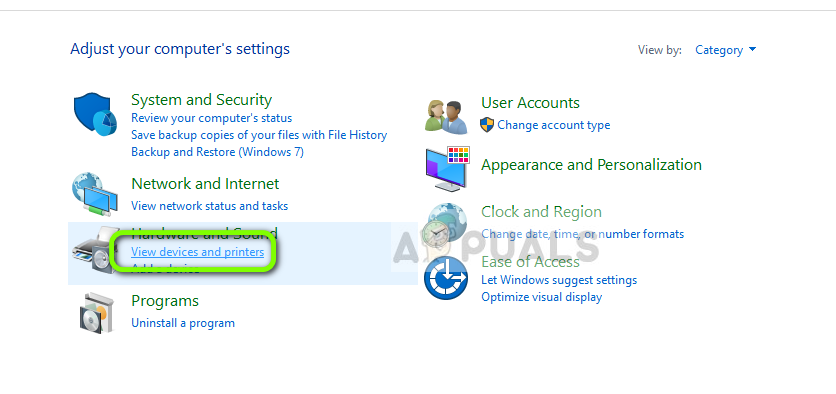
ডিভাইস এবং মুদ্রকগুলি দেখুন - নিয়ন্ত্রণ প্যানেল
- আপনার মুদ্রক এখানে তালিকাভুক্ত করা হবে। এটিতে ডান ক্লিক করুন এবং নির্বাচন করুন মুদ্রকের বৈশিষ্ট্য।
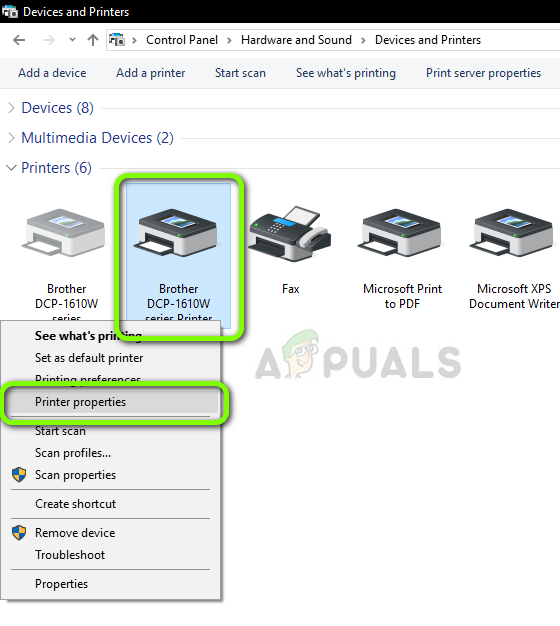
ভাই মুদ্রক সম্পত্তি
- এখন যে পোর্টটিতে প্রিন্টারটি বর্তমানে সংযুক্ত রয়েছে তা সনাক্ত করুন। এটি নির্বাচন করুন এবং ক্লিক করুন পোর্ট কনফিগার করুন ।
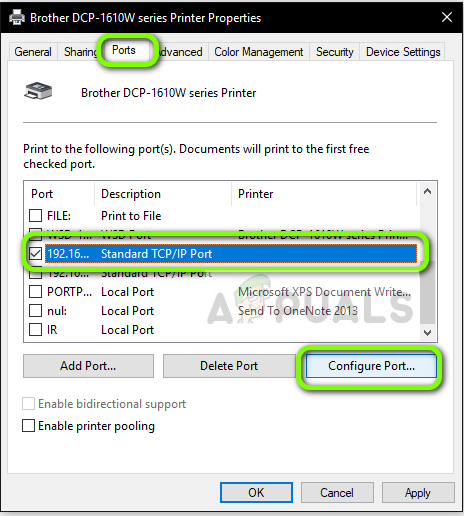
পোর্ট কনফিগার করা হচ্ছে
- একবার পোর্ট কনফিগারেশন সেটিংসে, আনচেক ইচ্ছা এসএনএমপি স্থিতি সক্ষম করা হয়েছে । সংরক্ষণ, পরিবর্তন এবং প্রস্থান.
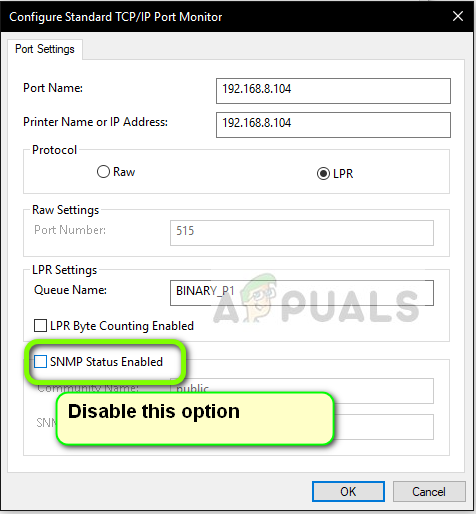
এসএনএমপি স্থিতি অক্ষম করা সক্ষম করা হয়েছে
- এখন আপনার প্রিন্টারটি ব্যবহার করে দেখুন এবং সমস্যাটি সমাধান হয়েছে কিনা তা পরীক্ষা করে দেখুন।
সমাধান 3: আইপি এবং এর বৈধতা ধরণের পরীক্ষা করা
যদি উপরের দুটি পদ্ধতি ব্যবহার না করে তবে আপনাকে যাচাই করতে হবে যে প্রিন্টারটি যে আইপি ঠিকানাটি ব্যবহার করছেন তা কোনও ডায়নামিক আইপি ঠিকানা ধারণ করে না। যদি এটি ডায়নামিক আইপি হয়, রাউটারের মাধ্যমে আইপি লিজের মেয়াদ শেষ হয়ে গেলে প্রিন্টারটি স্বয়ংক্রিয়ভাবে তার আইপি ঠিকানা পরিবর্তন করে। বৈধতা যাচাই করার পরে, আমাদের এটি নিশ্চিত করা দরকার যে ব্যবহার করা আইপি ঠিকানাটি আপনার পিসির মতোই অনন্য এবং একই।
- মুদ্রক বৈশিষ্ট্যে নেভিগেট করুন এবং পূর্ববর্তী সমাধান হিসাবে সম্পন্ন, ক্লিক করুন পোর্টস ট্যাব ।
- এখানে আপনার একটি নির্বাচন করা প্রয়োজন স্ট্যাটিক আইপি যা আপনার মুদ্রক ব্যবহার করতে পারে। মনে রাখবেন যে এটি একটি খুব গুরুত্বপূর্ণ পদক্ষেপ।
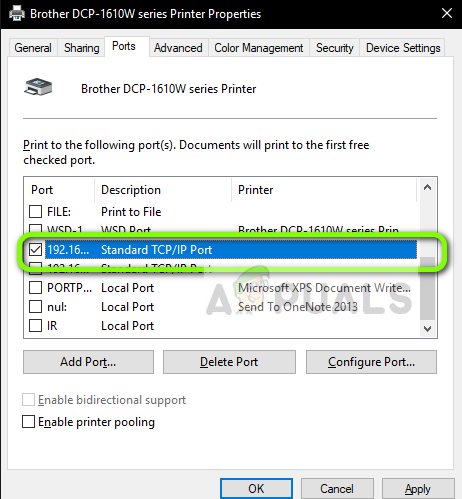
স্ট্যাটিক আইপি নির্বাচন করা হচ্ছে
- আপনি সঠিক পোর্টটি নির্বাচন করার পরে ক্লিক করুন পোর্ট কনফিগার করুন ।
- এখন পোর্টের নাম ও ঠিকানা চেক করুন। আপনি বর্তমানে যে সিস্টেমটি ব্যবহার করছেন তার সাথে তারা মিলছে কিনা তা নিশ্চিত হয়ে নিন।
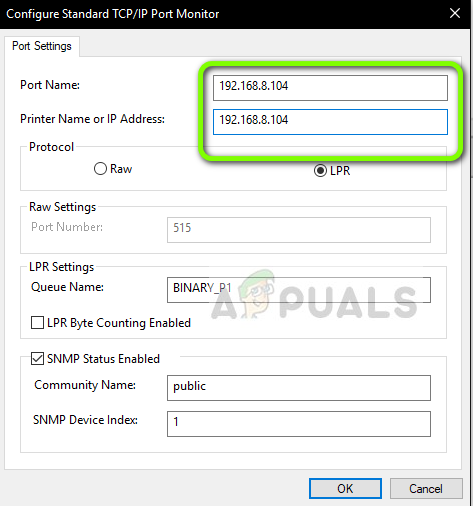
উইন্ডোতে প্রিন্টার পোর্ট এবং বন্দর মিলছে
- সংরক্ষণ, পরিবর্তন এবং প্রস্থান. এখন সমস্যাটি সমাধান হয়েছে কিনা তা পরীক্ষা করে দেখুন।
এছাড়াও বন্দরটি নির্বাচন করার সময়, এটি নিশ্চিত করুন ডাব্লুএসডি পোর্ট নির্বাচন করা হয়নি। এটি আপনার মুদ্রকটির সাথে সমস্যা সৃষ্টি করার জন্য পরিচিত।

ডাব্লুএসডি ব্যবহার করা এড়ানো
সমাধান 4: মুদ্রণ অফলাইন অক্ষম করা
উইন্ডোজ 10 এর একটি বৈশিষ্ট্য রয়েছে যেখানে আপনি অফলাইনে নথিটি মুদ্রণ করতে পারবেন। এটি ব্যবহারকারীদের তাদের দস্তাবেজগুলি একটি মুদ্রণ সারিতে সজ্জিত করতে এবং প্রিন্টারটি আবার সংযুক্ত হওয়ার পরে এগুলি মুদ্রণের অনুমতি দেয়। এই খুব বৈশিষ্ট্যটি সমস্যার কারণ হিসাবে পরিচিত। আমরা এটি অক্ষম করব এবং এটি আমাদের ত্রুটি সমাধান করে কিনা তা পরীক্ষা করে দেখব।
- প্রথম সমাধান হিসাবে সম্পন্ন হিসাবে মুদ্রক বৈশিষ্ট্য নেভিগেট।
- প্রিন্টারে ডান ক্লিক করুন এবং নির্বাচন করুন কী ছাপছে তা দেখুন।
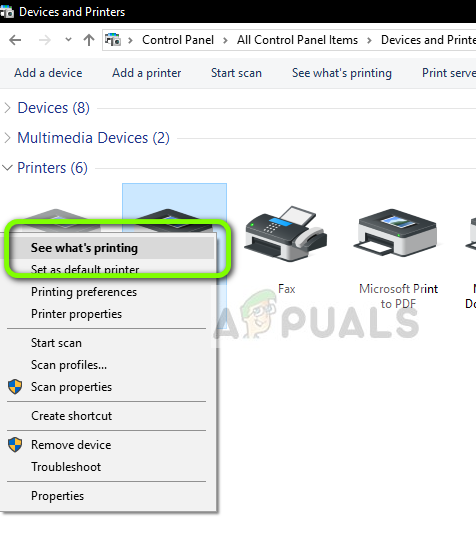
কী মুদ্রণের বিকল্প রয়েছে তা দেখুন
- এখন ক্লিক করুন প্রিন্টার এবং আনচেক ইচ্ছা প্রিন্টার অফলাইন ব্যবহার করুন ।
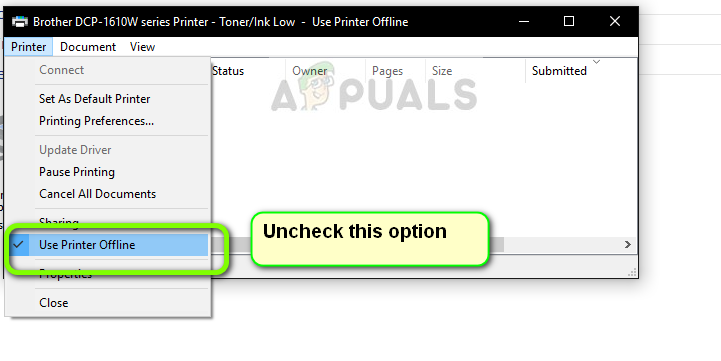
কী মুদ্রণের বিকল্প রয়েছে তা দেখুন
- সংরক্ষণ, পরিবর্তন এবং প্রস্থান. এখন সমস্যাটি সমাধান হয়েছে কিনা তা পরীক্ষা করে দেখুন।
সমাধান 5: ভাই ড্রাইভারদের পুনরায় ইনস্টল করা
উপরের সমস্ত পদ্ধতিগুলি যদি কাজ না করে তবে আমরা ডিভাইস পরিচালক থেকে প্রিন্টারের ড্রাইভারগুলি পুনরায় ইনস্টল করার চেষ্টা করতে পারি। এমন অনেকগুলি উদাহরণ রয়েছে যেখানে দুর্নীতিগ্রস্থ বা পুরানো ড্রাইভারের কারণে, প্রিন্টারটি নেটওয়ার্কের সাথে সঠিকভাবে সংযোগ করতে অক্ষম এবং সময়ে সময়ে সংযোগ বিচ্ছিন্ন হতে পারে।
- উইন্ডোজ + আর টিপুন, টাইপ করুন “ devmgmt.msc 'কথোপকথন বাক্সে এবং এন্টার টিপুন।
- ডিভাইস পরিচালকের একবার, এর বিভাগটি প্রসারিত করুন ফটো তোলার যন্ত্র , মুদ্রকটি সনাক্ত করুন, এটিতে ডান-ক্লিক করুন এবং নির্বাচন করুন ডিভাইস আনইনস্টল করুন ।
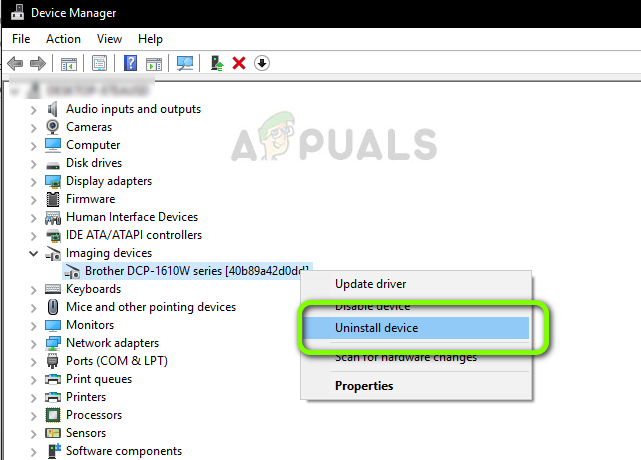
প্রিন্টারের জন্য ড্রাইভার আনইনস্টল করা হচ্ছে
- জিজ্ঞাসা করা হলে, বিকল্পটি নির্বাচন করুন ড্রাইভার মুছুন । এখন আপনার প্রিন্টারের শক্তি বের করুন এবং আপনার রাউটার এবং কম্পিউটার পুনরায় চালু করুন। এখন স্ক্র্যাচ থেকে প্রিন্টারের সাথে সংযোগ স্থাপনের চেষ্টা করুন এবং সমস্যাটি সমাধান হয়েছে কিনা তা পরীক্ষা করুন।
বিঃদ্রঃ: যদি মুদ্রকটি এখনও সংযোগ বিচ্ছিন্ন করে রাখে তবে নিশ্চিত হয়ে নিন যে আপনি একবার দেখেছেন মাইক্রোসফ্টের অফিশিয়াল হটফিক্স ইস্যুটিকে লক্ষ্য করেও এই গাইড যা সাধারণভাবে এই সমস্যাটির সমাধান করে।
4 মিনিট পঠিত